Modi facili e veloci per sincronizzare Android con Mac nel 2022
Pubblicato: 2021-01-05Ammettiamolo, sincronizzare Android con Mac può essere difficile sapendo che Apple ha implementato una sicurezza rigorosa. Non avrai problemi a sincronizzare un dispositivo Apple con un Mac, grazie a iCloud, ma non è così quando si tratta di sincronizzare i dati tra un dispositivo Android e un Mac.
Quindi, se sei una persona che deve destreggiarsi spesso tra i file tra i due ecosistemi, ad esempio smartphone Android (o qualsiasi altro dispositivo) e Mac, sei nel posto giusto. Qui discuteremo dei modi per sincronizzare Android e Mac. Dopo di che puoi ordinare i tuoi dati.
I modi migliori per sincronizzare Android con Mac
| Sommario |
|---|
| 1. Sincronizza Android con Mac usando SyncMate 2. Utilizzare un supporto di archiviazione cloud 3. Sincronizza Android con Mac utilizzando MacDroid tramite USB (MTP/ADB) 4. Sincronizza Android con Mac usando AirDroid |
1. Utilizzo di SyncMate
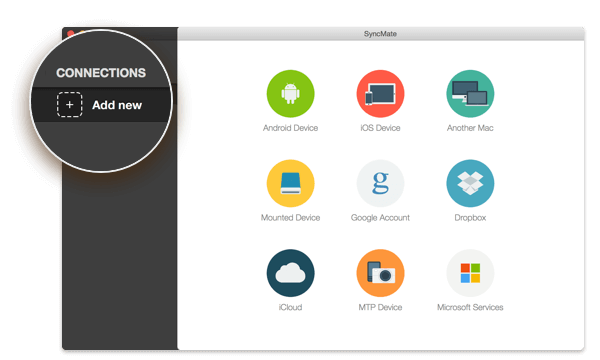
Cos'è SyncMate?
SyncMate semplifica la sincronizzazione dei dati tra Android e Mac. Oltre a semplificare il trasferimento di file da Android a Mac, SyncMate aiuta anche a sincronizzare tutti i tipi di dati tra Android e Mac come contatti, documenti, video e altri.
Come funziona?
- Installa e avvia SyncMate. Seleziona Dispositivo Android nella procedura guidata e connettiti a macOS
- Una volta connesso il tuo smartphone Android, puoi scegliere quali dati sincronizzare e persino scegliere i parametri di sincronizzazione
- Questo è tutto! Ora puoi premere il pulsante Sincronizza e l'app eseguirà il compito di sincronizzazione per te
Prezzo
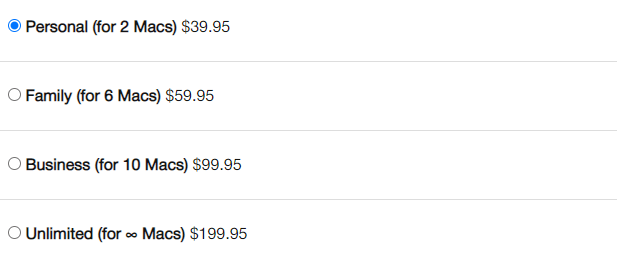
Ottieni SyncMate
2. Utilizzare un supporto di archiviazione cloud
Consideriamo uno scenario: cosa faresti se il tuo telefono Android viene rubato, perso o si è bloccato per qualche motivo? Non saresti sollevato nel vedere tutti i tuoi dati sul tuo MacBook? (nel caso tu non abbia un PC o laptop Windows).
È proprio qui che i supporti di archiviazione cloud si rivelano un vantaggio e possono venire in soccorso in caso di emergenza.
Ad esempio, puoi utilizzare Right Backup Anywhere e creare un backup di tutti i tuoi dati sul cloud. Dopo aver eseguito il backup dei dati, puoi recuperarli sul tuo MacBook. Diamo un'occhiata ad alcune delle sue caratteristiche.
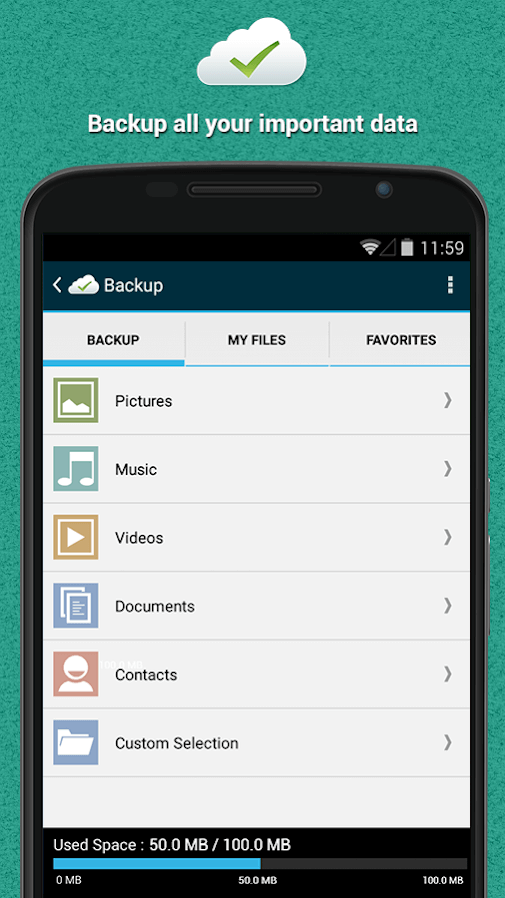
Installa il backup giusto ovunque su Android
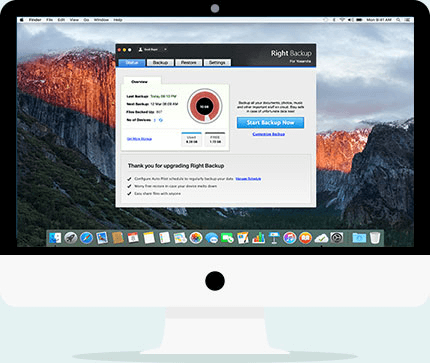
Installa Right Backup ovunque su Mac
| Backup corretto: funzionalità a colpo d'occhio |
|---|
| Quali file puoi eseguire il backup? Tutto incluso ma non limitato a musica, foto, file di testo e altro Quali altre funzionalità offre Right Backup?
Quanto spazio di archiviazione posso aspettarmi e quanto mi costerebbe Right Backup? Quando ti iscrivi ricevi 100 MB di spazio di archiviazione gratuito, dopodiché puoi abbonarti alla versione premium per US $ 16,95 al mese o US $ 174,95 e ricevi 1 TB di spazio di archiviazione. |
Altri popolari supporti di archiviazione cloud a colpo d'occhio
| Nome del mezzo | Archiviazione gratuita | Prezzo | Altri link utili |
|---|---|---|---|
| Google Drive | 15 GB | US$ 1,99/mese per 100 GB | Google Drive Vs OneDrive: il miglior cloud storage |
| Dropbox | 2 GB | US$ 9,99/mese per 2 TB di spazio di archiviazione |
|
| Una guida | 5 GB | US$ 9,99/mese per 6 TB di spazio di archiviazione |
|
Non è tutto, ecco un elenco di altri supporti di archiviazione cloud . Dopotutto, è sempre bene mantenere aperte le opzioni, vero?

3. Sincronizza Android con Mac utilizzando MacDroid tramite USB (MTP/ADB)
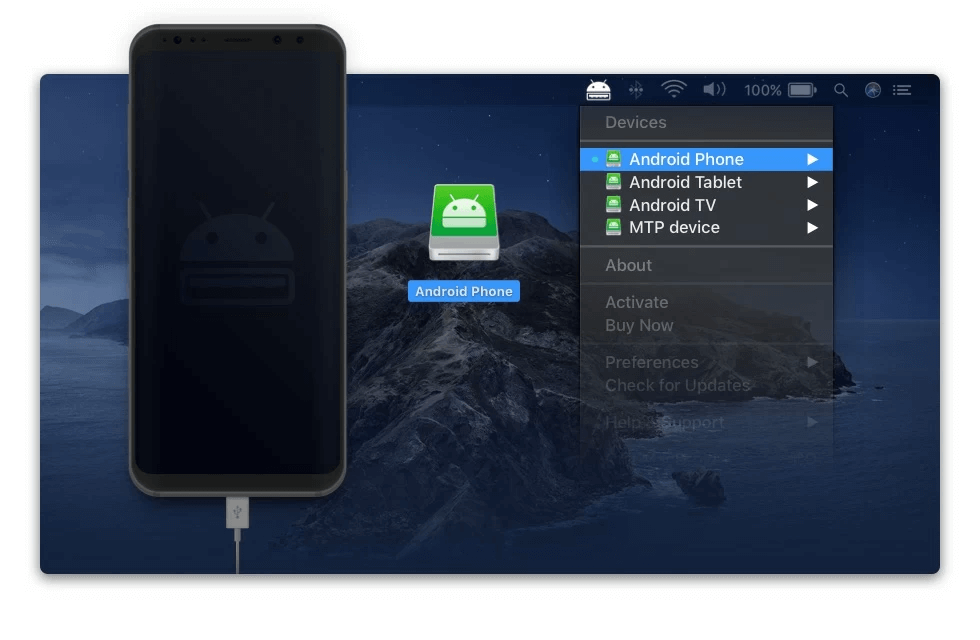
MTP abbreviazione di Media Transfer Protocol è un protocollo che consente di trasferire file. MacDroid è una rinomata applicazione che può rendere possibile il trasferimento e la sincronizzazione di file su MTP
Cos'è MacDroid?
MacDroid è un'applicazione che ti aiuta a trasferire e persino sincronizzare file tra il tuo smartphone Android o qualsiasi altro dispositivo Android e Mac con l'aiuto di USB
Come funziona?
Il processo è molto semplice e spiegato di seguito:
1. Collega il tuo dispositivo Android al tuo MacBook
2. Installa MacDroid su Android
3. Nel menu principale, vai su "Dispositivi"
4. Scegli ADB o MTP e segui le istruzioni sullo schermo
Ora potrai vedere il tuo dispositivo Android nel Finder e trasferire o sincronizzare i dati tra Android e Mac.
Prezzo:
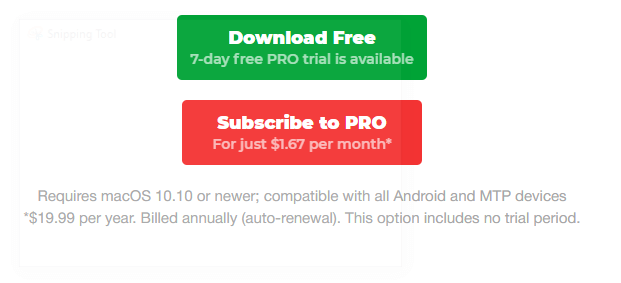
4. AirDroid
Cos'è AirDroid?
AirDroid è un altro modo semplice per sincronizzare i dati tra Android e Mac. Puoi sincronizzare facilmente musica, foto, video, messaggi di testo e molto altro tra Android e Mac. Per iniziare a sincronizzare Android con Mac utilizzando Android, installalo sia su Android che su Mac . Potrai anche vedere quanto spazio di archiviazione hai sul tuo dispositivo.
Come funziona?
1. Vai a Safari sul tuo Mac
2. Digita airdroid.com
3. Ti verrà richiesto di registrarti se non hai un account
4. Ancora una volta, assicurati di aver installato l'app AirDrop anche sul tuo dispositivo Android
5. Ora accedi di nuovo su AirDroid su macOS
Ecco fatto, puoi accedere in remoto alle funzionalità, trasferire file.
Prezzo: 3,99 USD/mese/2,75 USD/mese (32,99 USD all'anno)
Ottieni AirDroid su Android e Mac
Domande frequenti
Perché è necessario sincronizzare Android con Mac?
Ci sono molti utenti che utilizzano sia dispositivi Android che MacBook. Questo è quando sorge la necessità di sincronizzare i dati tra Android e Mac in modo che i dati siano accessibili ovunque. Ad esempio, potresti voler sincronizzare il tuo calendario, sincronizzare file video o audio, ecc.
Puoi sincronizzare Android con Mac in modalità wireless?
Si, puoi. Prendi un esempio di SyncMate, l'app discussa al punto numero 1. Ecco i passaggi con cui potrai connettere il tuo Mac al tuo Android in modalità wireless tramite Bluetooth:
1. Scarica e installa SyncMate sul tuo Mac dal link sopra menzionato
2. Accendi il tuo dispositivo Android e assicurati che sia sbloccato
3. Inoltre, assicurati che il Bluetooth sia abilitato sul tuo smartphone Android
4. Avvia SyncMate e quindi dal riquadro di sinistra fai clic su "Aggiungi nuovo"
5. Ora sarai in grado di vedere il tuo dispositivo Android dall'elenco di dispositivi fornito
6. Seleziona il tuo dispositivo Android e collegalo al tuo MacBook
7. In alto, fai clic sulle icone "+" e quindi puoi selezionare i dati che desideri sincronizzare o regolare i parametri di sincronizzazione
8. Una volta che hai finito con i parametri, puoi quindi fare clic su Sincronizza
Avvolgendo
Come puoi vedere, è sempre fantastico avere un accordo che assicuri che i tuoi dati siano costantemente sincronizzati tra il tuo Android e MacBook. Facci sapere se il blog ti è stato di aiuto e quale dei metodi di cui sopra utilizzi. Se ti è piaciuto il blog, dagli un pollice in su e condividilo con i tuoi amici.
